No Microsoft Word, ajustar o alinhamento do texto é uma tarefa bastante intuitiva. A aba “Início” na barra de ferramentas oferece botões específicos para alinhar o conteúdo à esquerda, à direita, centralizar ou justificar. Essa funcionalidade é valiosa para atender a requisitos acadêmicos, criar documentos com boa apresentação ou até mesmo para trabalhar com textos em diferentes idiomas. O alinhamento pode ser ajustado individualmente para cada parágrafo. Apesar de o gerenciamento do alinhamento do texto ser simples, alinhar o texto dentro de tabelas apresenta nuances ligeiramente mais complexas, embora também haja botões dedicados para tal.
Alinhamento de texto em tabelas
Ao criar uma tabela e inserir conteúdo em suas diversas células, por padrão, o texto é alinhado à esquerda. Uma exceção ocorre quando se está digitando em um idioma que segue a direção de escrita da direita para a esquerda, onde o texto será alinhado à direita.
Nas células de tabelas, dois tipos de alinhamento são relevantes: o alinhamento horizontal (esquerda, direita ou centro) em relação às bordas laterais da célula e o alinhamento vertical (superior, central ou inferior) em relação às bordas superior e inferior da célula. Por padrão, o texto é alinhado à esquerda e na parte superior da célula.
Para modificar esse alinhamento, clique dentro da célula desejada. Ao fazer isso, duas novas abas que permitem personalizar a tabela serão ativadas. Vá para a aba “Layout”, onde você encontrará um conjunto de ferramentas de alinhamento.
O conjunto de ferramentas “Alinhamento” apresenta nove botões que permitem ajustar o posicionamento do texto dentro de uma tabela no Microsoft Word. Da esquerda para a direita e de cima para baixo, os botões possibilitam alinhar o texto à direita e ao topo, ao centro e ao topo, e à esquerda e ao topo. Na segunda linha, é possível alinhar o texto à direita, mas centralizado verticalmente, centralizar o texto tanto horizontalmente quanto verticalmente, e alinhar o texto à esquerda e centralizado verticalmente. A terceira linha permite alinhar o texto à esquerda e na parte inferior da célula, centralizar o texto horizontalmente e na parte inferior da célula e, finalmente, alinhar o texto à direita e na parte inferior da célula.
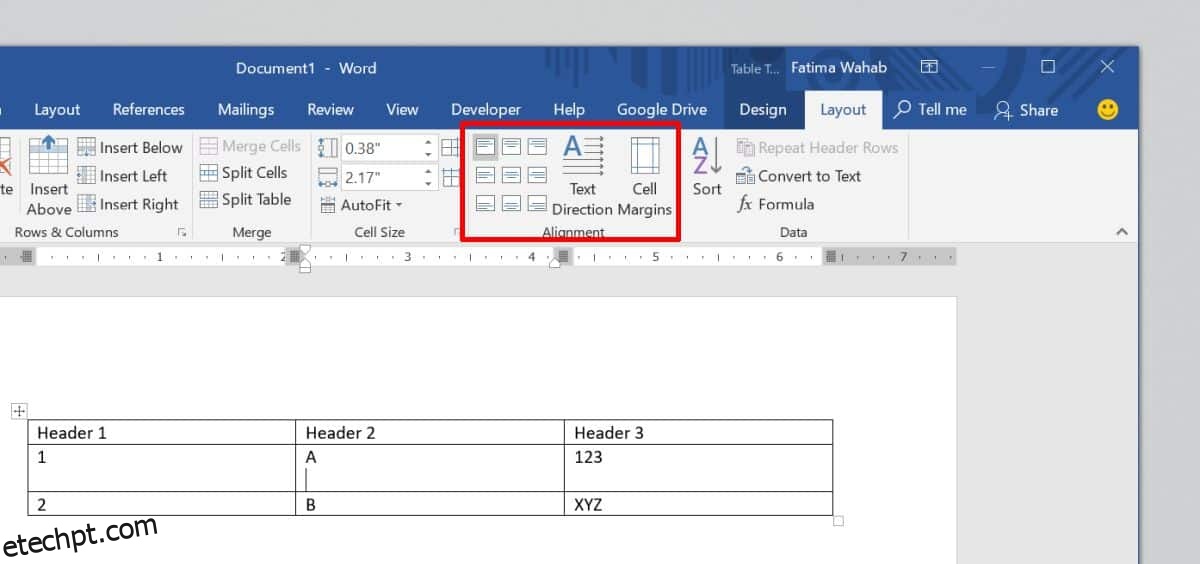
Essa variedade de configurações pode parecer excessiva, mas cada célula pode ser dividida em nove seções, e o alinhamento corresponde a essas seções. Se todo o texto tiver o mesmo tamanho, as células manterão uma aparência uniforme e a tabela não parecerá desorganizada. No entanto, caso haja variações no tamanho do texto, com algumas células contendo mais conteúdo que outras, o alinhamento se torna crucial para melhorar a legibilidade da tabela.
É importante notar que o alinhamento da tabela como um todo é diferente do alinhamento do conteúdo de cada célula individualmente.